Как включить / выключить функцию "Найти мое устройство" в Windows 10: - По мере того, как устройства становятся умнее и тоньше, шансы на то, что они украден или потерян тоже становятся кайфом. Да ладно, кто не видит лучший вариант телефона? Что ж, тебе не о чем беспокоиться. С окнами почти все имеет готовое решение. Вы всегда можете найти потерянное устройство с помощью новой функции в Windows 10. Вам нужно включить Найди мой Devicе функция, чтобы воспользоваться этой услугой. В этой статье предполагается, что у вас установлена последняя обновленная версия Windows, то есть Windows 10. Кроме того, все ваши устройства должны быть зарегистрированы под учетной записью Microsoft. Карты Bing используются Microsoft для предоставления этой услуги пользователям. Читайте дальше, чтобы узнать, как защитить свои устройства с помощью бесплатной службы Microsoft.
ШАГ 1
- Щелкните меню «Пуск» и перейдите к Настройки app из списка опций. Теперь, когда Настройки приложение открывается, найдите значок с именем Обновление и безопасность и щелкните по нему, чтобы перейти к следующему шагу.
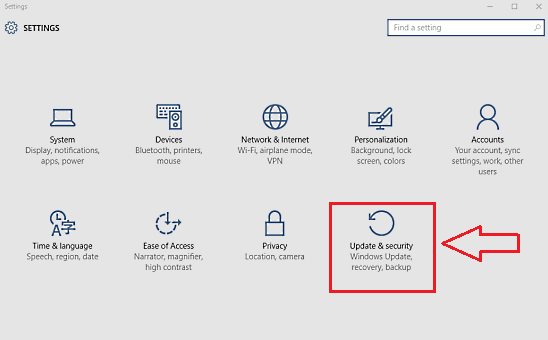
ШАГ 2
- На левой панели ОБНОВЛЕНИЕ И БЕЗОПАСНОСТЬ В открывшемся окне нажмите на опцию с названием Найти мое устройство, что фактически является шестым вариантом сверху. На правой панели окна вы увидите кнопку с надписью Изменять. При нажатии на нее вы увидите переключатель с надписью Периодически сохраняйте местоположение моего устройства. Включите его, чтобы включить Найти мое устройство характерная черта.
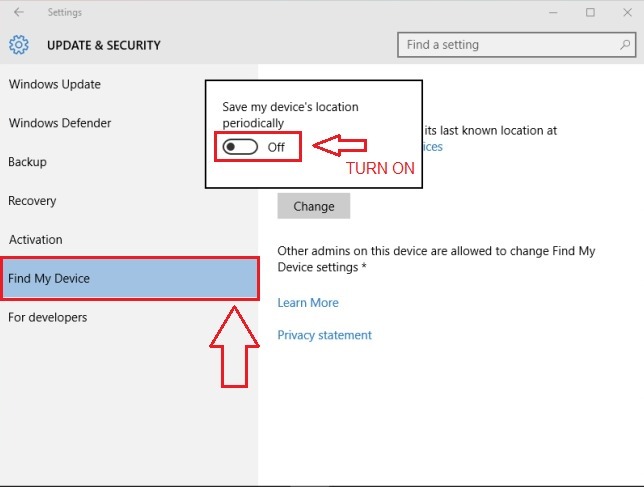
ШАГ 3
- Теперь, чтобы проверить, все ли на своих местах, вам нужно войти в свою учетную запись Microsoft. Чтобы залогиниться, кликните сюда.
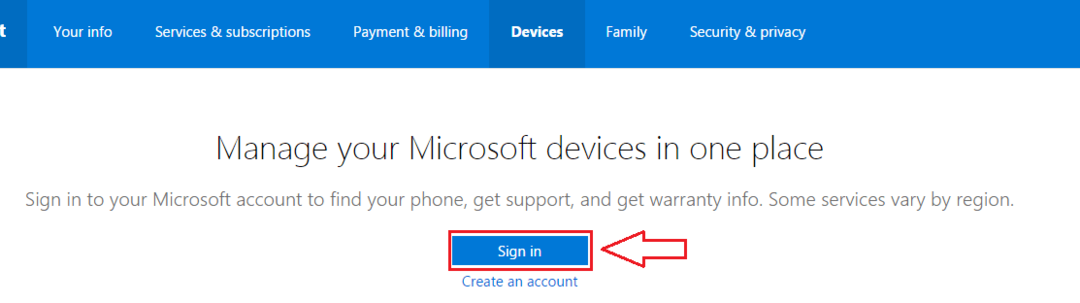
ШАГ 4.
- Войдите в систему, используя учетные данные своей учетной записи Microsoft, с помощью которых ваше устройство будет зарегистрировано в Microsoft.
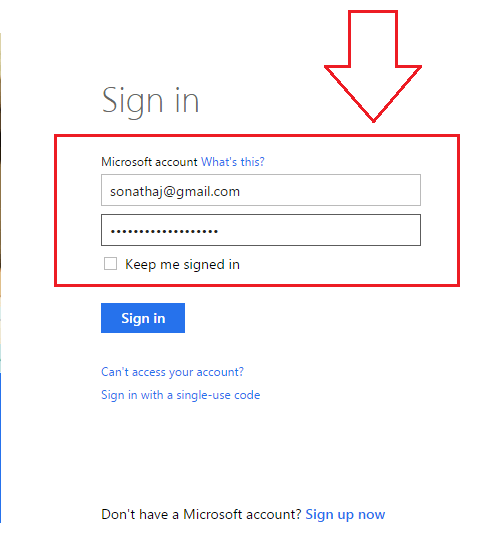
ШАГ 5.
- Теперь щелкните вкладку с именем Устройства. Под Устройства На вкладке вы найдете устройства, которые зарегистрированы в вашей учетной записи Microsoft, с указанием даты, времени и местоположения последнего посещения. Будет ссылка, в которой написано Найди мой телефон / компьютер связанный с каждым устройством. Чтобы увидеть точное местоположение устройства, на котором его видели в последний раз, щелкните значок Найди мое устройство ссылка на устройство, которое вы хотите найти.
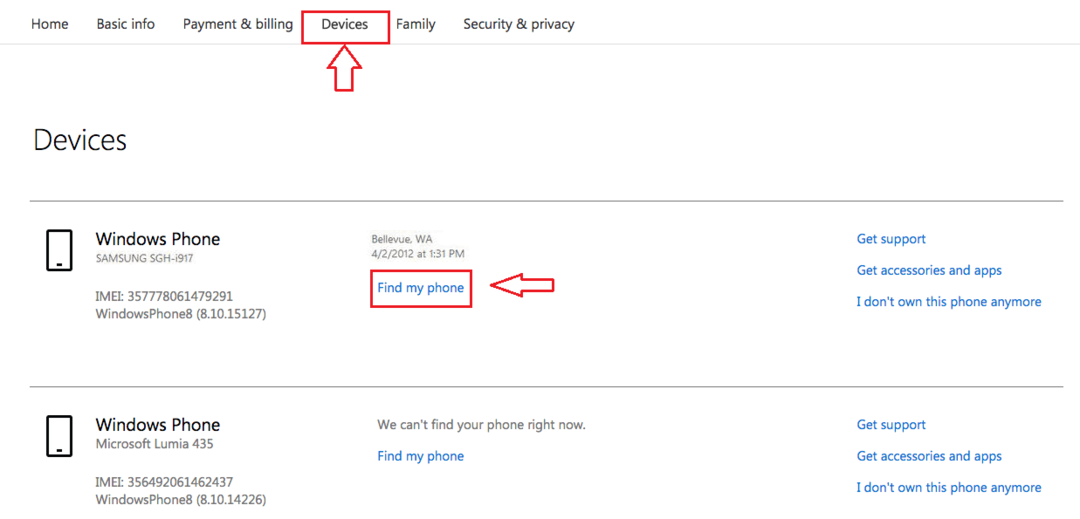
ШАГ 6.
- Теперь приблизительное местоположение вашего устройства, которое вы видели в последний раз, будет показано вам в Карты Bing. Это оно.
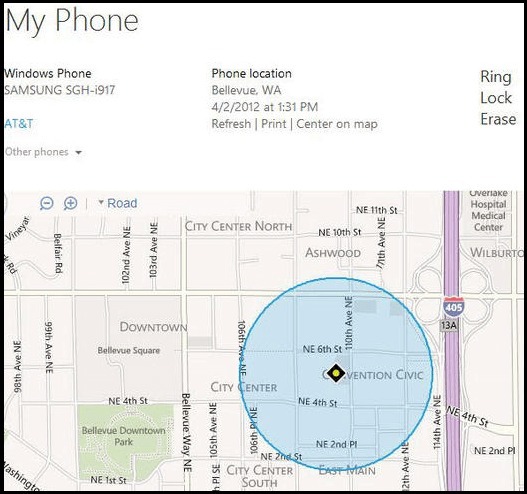
Да, теперь можно спать с более легкой головой. Даже если ваше устройство потеряно или украдено, у вас, скорее всего, есть шанс вернуть его. В большинстве случаев дело не только в устройстве. Речь также идет о ценных данных, которые идут вместе с устройством. Так что включите эту функцию сегодня, на всякий случай. Кто знает, что будет завтра!
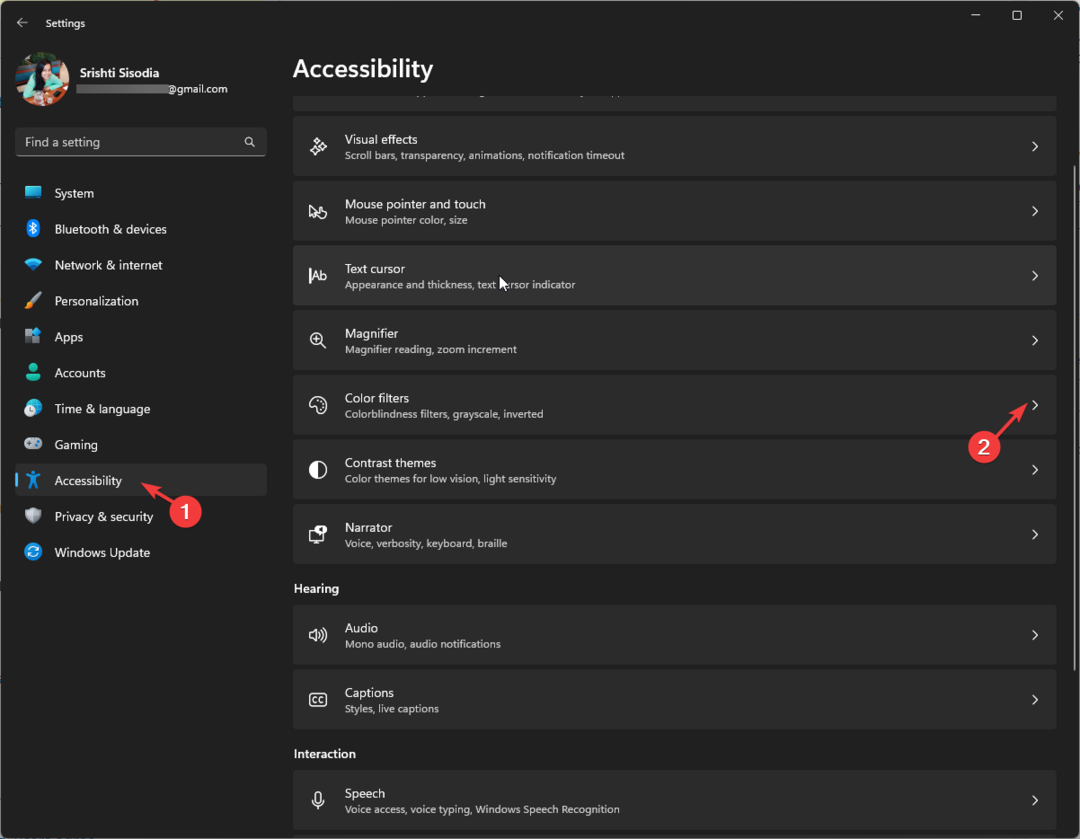
![Как транслировать Windows 10 на телевизор [беспроводное зеркалирование экрана]?](/f/7f87d885cf3b58bcd605649501af8324.png?width=300&height=460)
